Galerie comme un téléchargement iPhone pour Android. Modifiez les photos de la galerie sur iPhone et iPad. Faites pivoter l'image dans le sens inverse des aiguilles d'une montre jusqu'à ce que sa position soit correcte
AVERTISSEMENT : ne stockez pas de photos sur votre iPhone cartes bancaires, des photographies au contenu intime, de la documentation et des images qui ne doivent pas être vues par des étrangers.
Tout le monde peut accéder aux photos stockées sur votre iPhone en quelques minutes seulement. Vous ne me croyez pas ? Voyez ensuite comment cela fonctionne dans iOS 10 « sécurisé et sécurisé ».
Comment accéder à la galerie de n'importe quel iPhone
1. Appelez Siri et posez la question : « Qui suis-je ? » Des informations sur le propriétaire de l'appareil apparaîtront à l'écran. Le nombre obtenu est ce qui nous intéresse. Nous prenons n’importe quel smartphone et appelons l’iPhone de la victime.
Option 2 : Si la requête « Qui suis-je » n'affiche pas de numéro de téléphone, vous pouvez faire autre chose. Appelez Siri et demandez à appeler : papa, maman, mari, frère, Lena, Andrey - n'importe quel contact - vous arriverez certainement à l'un d'eux. Lorsque l'abonné répond, dites simplement : rappelez-moi, s'il vous plaît, et raccrochez. La probabilité qu'ils vous appellent est très élevée et tout ce que vous avez à faire est de faire semblant appel entrant sur iPhone. Ensuite, nous procédons selon les instructions.
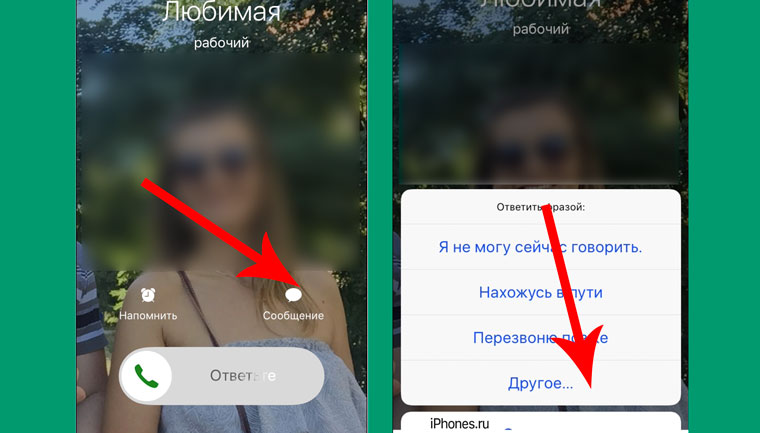
2. Pendant l'appel, sélectionnez Message - Autre. Une fenêtre de message s'ouvrira.

3. Appelez Siri et dites Activer VoiceOver. L'assistant effectuera immédiatement l'action que vous avez demandée. Appuyez sur la touche Accueil.
4. Appuyez maintenant deux fois sur la ligne portant le nom de l'abonné et appuyez immédiatement sur les touches du clavier. Répétez cette action jusqu'à ce que vous voyiez menu supplémentaire avec photo, dessin et applications.

5. Une fois ce menu affiché, VoiceOver peut être désactivé. Appelez Siri et prononcez la commande appropriée : Désactiver VoiceOver. Appuyez sur la touche Accueil.
6. Nous avons maintenant accès à la recherche de contacts. Même si vous ne les verrez pas affichés à l'écran lorsque vous saisissez des lettres, votre liste de contacts sera mise à jour.

Nous devons sélectionner l’un des contacts en face duquel se trouve l’icône « i ».
7. Cliquez sur « i » et sélectionnez Créer un nouveau contact.

8. Appuyez sur l'icône Photo -> Sélectionner une photo et nous arrivons à la galerie.
Tout, tout Photos iPhone les victimes dans la paume de votre main. Cependant, l'appareil iOS est toujours verrouillé.

Mais l'accès à la photo a déjà été obtenu. [ instructions originales ]
Comment se protéger de ce bug
Seulement la bonne décision est arrêt complet voix Assistant Siri sur un appareil verrouillé. Ouvrir Paramètres -> Siri et désactivez l'élément Accès au verrouillage de l'écran.

Ainsi, il sera impossible de poser une question à l'assistant et d'allumer Fonctionnalité VoiceOver sur un appareil verrouillé.
Le système d'exploitation d'Apple pour appareils mobiles a un pratique et belle interface. Cela attire de nombreux utilisateurs. Considérant coût élevé Produits Apple, tout le monde ne peut pas acheter un iPhone. Mais comment transformer Android en iPhone ? Un lanceur ou un firmware complet du téléphone vous aidera à accomplir cette tâche.
Modifications visuelles uniquement
Le moyen le plus simple d'installer iOS sur Android est d'apporter des modifications à l'interface. Cette méthode est simple et sûre car vous n'avez pas besoin de télécharger puis d'installer firmware tiers. Télécharger programmes similaires possible avec boutique officielle Applications Google Jouer. Transformer votre gadget en appareil iOS n'est pas difficile. Il suffira de lancer le lanceur téléchargé.
Parmi la grande variété, le plus option simple est iLauncher - OS 9. Il peut être téléchargé gratuitement sur Android. L'application vous permet uniquement de définir différentes icônes de raccourci, ainsi que de modifier partiellement la conception de la fenêtre principale. Grâce à iLauncher - OS 9, vous pourrez installer l'interface iOS. À avantages clés le lanceur peut être attribué à :
En fait, cette application imite un thème régulier, en changeant uniquement la partie visuelle. Les utilisateurs qui ont téléchargé l'application la marquent haute stabilité et une faible consommation de ressources.
Si vous avez besoin d'une élaboration aussi approfondie que sur l'iPhone (galerie et plus), alors vous devez installer dernière version Applications Espier Launcher 7 Pro, ainsi que plusieurs modules complémentaires, notamment :

Vous ne savez pas comment créer une telle interface sur Android ? Téléchargez simplement le lanceur ou le programme d'installation du module complémentaire (a format apk), puis exécutez-le. Une fois tous les éléments installés, vous pouvez démarrer avec votre nouveau coque graphique. Vous savez maintenant comment installer iOS sur Android en utilisant applications tierces.
Clignotant complet
Les utilisateurs avancés se sont demandé à plusieurs reprises comment installer iOS sur Android. Est-il possible d’installer iOS au lieu d’Android ? Oui! C'est possible, bien qu'extrêmement risqué. Micrologiciel iOS adapté à un usage spécifique matériel téléphones Apple, donc pour Android, il peut y avoir des problèmes. Il convient de comprendre que ce n'est pas entièrement sujet régulier iPhone vers téléphone Android, et version complète système opérateur avec toutes les fonctionnalités.
Vous devez d’abord trouver la version du firmware de votre appareil. Divers vous aideront forums spécialisés. Téléchargez uniquement à partir de sources fiables afin de ne pas rencontrer de logiciels malveillants pour Android. Problème possible est qu’il n’y aura tout simplement pas de version iOS pour votre appareil. Ensuite, à vos risques et périls, vous pouvez installer un firmware qui n'est pas destiné à votre appareil. Est-ce que ça vaut le coup de changer d'OS ? Ici, chacun trouvera lui-même la réponse à cette question.
Pour savoir comment flasher votre gadget, suivez les instructions suivantes :

C'est la réponse à la question de savoir comment transformer Android en un iPhone à part entière doté des mêmes fonctionnalités. Est-il possible de reflasher votre gadget ? Oui! Il faut procéder de la même manière. Vous connaissez désormais toutes les façons de créer un smartphone iOS à partir d'Android. Nous vous recommandons d'utiliser uniquement la dernière méthode utilisateurs expérimentés, puisqu'il y a une chance de transformer votre appareil en un "
Un système d'exploitation propriétaire est installé, que l'on ne trouve que dans les produits Apple portables. Son interface est assez différente d'Android. Cependant, si vous le souhaitez vraiment, vous pouvez toujours créer un iPhone à partir d'Android. Bien sûr, cela ne changera pas l'apparence de l'appareil lui-même - une pomme n'apparaîtra pas sur son panneau arrière, mais la conception du système d'exploitation commencera à ressembler à iOS, et c'est déjà beaucoup.
Mondial Différence iOS depuis Android se trouve dans le menu du système d'exploitation. U Appareils Apple et d'autres fabricants s'affichent différentes quantités icônes Et les programmes eux-mêmes ont une étiquette externe différente. Si vous décidez de faire ressembler Android à un iPhone, c'est ce qui doit être corrigé en premier.
Le moyen le plus simple de parvenir au changement apparence système d'exploitation à l'aide d'un lanceur. DANS Google Play disponible grand nombre applications similaires. Fondamentalement, ils offrent un style de menu unique qui ne ressemble à rien d’autre à l’extérieur. Mais il existe aussi des lanceurs qui copient les développements d’Apple.
Attention: le titulaire du droit d'auteur se plaint régulièrement de telles créations développeurs tiers. Par conséquent, ils ne restent pas très longtemps sur Google Play.
Nous avons déjà parlé de certains de ces lanceurs. dit sur les pages de notre site Internet. Par exemple, une sorte de foie long est iLauncher-OS 9. Les créateurs de cette application la mettent régulièrement à jour dès sa sortie nouvelle version iOS. Le programme peut fonctionner sur les smartphones dotés du système d'exploitation Android 4.1 et supérieur.
Le lanceur n'apporte pas de modifications majeures et ne nécessite donc pas de ressources particulières. Cela change juste les icônes utilitaires standards. Les raccourcis vers des applications tierces sont placés dans des carrés de couleurs vives aux coins arrondis. Le lanceur supprime également le menu - désormais toutes les icônes sont situées sur les bureaux.

Quelque chose de similaire, mais sous une forme élargie, est proposé par Lanceur OS9 HD, également appelé intelligent et simple par ses développeurs. Ce lanceur change également l'apparence de tous les standards et certains applications supplémentaires. Mais en cours de route, d'autres innovations utiles empruntées à iOS sont également introduites. Par exemple, s'il y a des actualités dans un programme particulier, leur numéro sera affiché sur l'étiquette. Et il existe aussi un analogue de 3D Touch ! Mais ça s'appelle cette fonction pas en appuyant fort (le capteur de pression des smartphones a Basé sur Android non), mais appuyez deux fois par l'icône de l'une des applications standards.


La seule chose qui gâche l'impression du lanceur est la présence de publicité. Il se trouve sur un bureau séparé, où en théorie vous n’avez même pas besoin de regarder. Les développeurs ont également envoyé la chaîne de recherche Google ici.

Nous pouvons également recommander un lanceur pour l'installation Nettoyer l'interface utilisateur. Sa principale différence est que les icônes sont plus grandes. En conséquence, le plus grand nombre d’entre eux n’est pas affiché à l’écran. L'application supprime non seulement le menu, mais modifie également le panneau de notification, alors que les deux lanceurs précédents ne savaient pas trop comment faire. Sinon, la fonctionnalité répète les deux solutions évoquées ci-dessus - ici, vous pouvez également bloquer l'affichage de toutes les icônes. Mais il n'y a pas d'analogue à 3D Touch ici. Mais il ne faut pas le regretter, car cette fonction ne s'applique qu'aux applications standards, et encore pas à tout le monde.


Fait intéressant, CleanUI dispose également d’un bureau séparé. Mais il n'y a aucune publicité dessus - il y a seulement chaîne de recherche. Il vous aide à rechercher des contacts, des pages Internet dans « Historique » et d'autres informations.

Remplacement de l'écran de verrouillage
Les lanceurs ne contribuent que partiellement à transformer Android en iPhone. Leur problème est qu’ils ne peuvent pas modifier l’écran de verrouillage. C'est ce qu'ils font candidatures individuelles- tel que Écran de verrouillage OS8. Lorsque vous lancez cet utilitaire, vous êtes redirigé vers la fenêtre des paramètres. L'interface utilisée ici est en anglais, mais sans connaissances particulières de nombreux points ne soulèvent aucune question. Par exemple, il est immédiatement clair que l'application vous permet de mettre n'importe quelle image sur l'écran de verrouillage, de définir un mot de passe et également de saisir n'importe quel texte.

Quant à l'apparence de l'écran de verrouillage, il est à cet égard similaire à son homologue d'iOS 8. Tout fonctionne très rapidement, vous pouvez déverrouiller l'appareil en presque une fraction de seconde si vous le souhaitez. Vous pouvez également accéder à l’application Appareil photo sans aucun déverrouillage. Bref, rien application inhabituelle ne fournit pas, cela rend simplement le smartphone un peu plus similaire à l'iPhone.

Panneau de notifications
Tous les lanceurs ne peuvent pas remplacer correctement le panneau de notification. Par conséquent, vous devez absolument installer iNoty StyleOS 9(lien supprimé en raison de plaintes concernant des contenus préjudiciables). Comme vous pouvez le deviner, il apporte au système la barre d'état traditionnelle présente dans iOS 9. Après avoir installé l'utilitaire, vous serez redirigé vers un menu relativement petit. Ici, vous devez activer iNoty, après quoi vous pourrez profiter d'une barre d'état à part entière.

Cela ne veut pas dire que la solution s’est avérée fonctionnelle. Mais ça te fait penser que tu en profites produit Apple. Il existe des différences par rapport à la barre d'état d'origine, mais elles sont minimes.


Vous pouvez également activer le panneau de fonctions dans le menu de l'application. Il s'étirera si vous cliquez sur la petite barre bleue située en bas de l'écran. Ce panneau contient des boutons qui ouvrent l'appareil photo et la calculatrice, ainsi que des touches qui vous permettent d'éteindre l'appareil et d'utiliser la lampe de poche. Il y a aussi des boutons ici interfaces sans fil et un curseur de niveau de luminosité. Malheureusement, tout est gâché par cette même bande bleue - cet élément est affiché à la fois dans le menu et dans de nombreuses applications. Assez vite, la bandelette commence à irriter.


Si vous n'aimez pas cette implémentation du point de contrôle, vous pouvez essayer d'installer l'application séparément Panneau de configuration - Bascule intelligente .
Changer le clavier et la caméra
Petit à petit, nous avons modifié l'interface principale du système d'exploitation. Il ne reste plus qu'une petite chose : le clavier. Avec son aide, nous tapons constamment du texte dans le navigateur, la messagerie et d'autres programmes. Il est donc logique que cet élément soit également remplacé. Cela peut être fait en installant Clavier Apple. Ce clavier virtuel, très similaire à celui utilisé dans les versions récentes d'iOS.

Malheureusement, le clavier n'a pas de langue russe. C'est son principal inconvénient. Eh bien, quant à l'application appareil photo, vous pouvez l'installer comme Caméra GEAK. Traditionnellement, cet utilitaire peut non seulement prendre des photos, mais également appliquer toutes sortes de filtres aux images.


Conclusion
En complétant toutes les étapes indiquées dans ce guide, vous pourrez obtenir un appareil dont l'interface est très similaire à celle que l'on trouve sur les iPhones. Mais vous devez comprendre que vous n'obtiendrez pas de véritable iOS. Oui, et tout cela ne fonctionnera pas très vite - après tout, tout utilitaires installés consomme beaucoup de puissance processeur et un certain volume BÉLIER. Soyez donc sûr qu'assez rapidement vous serez déçu de votre idée, en revenant à l'interface habituelle du bloc opératoire. Systèmes Android. Après tout, cela fonctionne de manière beaucoup plus stable et, en termes de fonctionnalités, c'est plus agréable.
iOS 7 est un système d'exploitation multifonctionnel qui prend non seulement en charge l'installation d'une grande variété d'applications en termes de capacités, mais en possède également un nombre suffisant. iPhones modernes et iPad sont équipés de capteurs photographiques de haute qualité et peuvent facilement remplacer les capteurs compacts appareils photo numériques. De plus, à partir de appareils spécialisésÀ cet égard, ils diffèrent également par leurs capacités d’édition d’images. Le plus fonctions nécessaires la correction initiale peut être effectuée directement à partir de galerie standard iOS.
Alors, comment éditer des photos dans la galerie sur iPhone et iPad sous iOS 7 ?
1. Ouvrez l'application Photos du système d'exploitation iOS 7 :
2. Sélectionnez l'image que vous souhaitez modifier :

3. Sélectionnez l'option « Modifier » à l'aide du bouton situé dans le coin supérieur droit de l'écran :

4. Faites pivoter l'image dans le sens inverse des aiguilles d'une montre jusqu'à ce que sa position soit correcte :

5. Utilisez la fonction d'amélioration automatique de l'image, qui ajustera indépendamment la luminosité, le contraste, la couleur et bien d'autres :

6. Appliquez sur l'image l'un des filtres intégrés à l'application et confirmez votre choix en cliquant sur le bouton « Appliquer » :


7. Supprimez l'effet yeux rouges de l'image, que vous pouvez lire plus en détail sur :

8. Recadrez l'image dans un format libre ou dans un des formats généralement acceptés et confirmez votre choix avec le bouton « Recadrer » :


9. Confirmez l'enregistrement de toutes les modifications apportées en cliquant sur le bouton « Enregistrer » :

Ainsi, en utilisant la galerie système iOS intégrée fonctionnalité de base En éditant des images, vous pouvez en faire un petit traitement avant de les envoyer à votre famille, vos amis et vos collègues, de les partager sur les réseaux sociaux, ou simplement de les sauvegarder sous une forme plus agréable dans votre collection personnelle.
Présentation de l'éditeur
Nous fournissons le fichier Apple Gallery APK 5.0.20161130 pour ou Blackberry (BB10 OS) ou Kindle Fire et de nombreux téléphones Android tels que Samsung Galaxy, LG, Huawei et Moto. Apple Gallery APK est un Photographie gratuite Applications.
La version la plus récente et la plus récente pour Apple Gallery APK est (com.gallery.styleapple.free.apk). Il est facile à télécharger et à installer sur votre téléphone mobile(téléphone Android ou téléphone mûre). Lisez les détails et l'autorisation de l'APK Apple Gallery ci-dessous et cliquez sur télécharger l'apk bouton pour accéder à la page de téléchargement.
Sur la page de téléchargement, le téléchargement démarrera automatiquement. Vous devez télécharger All-in-One Téléchargeur d'APK d'abord. nous fournissons un téléchargement direct lien pour Apple Gallery APK 5.0.20161130 ici. Apple Gallery APK est la propriété et la marque du développeur
Veuillez noter que nous partageons uniquement le programme d'installation d'apk original et gratuit pour Apple Gallery APK 5.0.20161130 SANS AUCUNE triche, crack, or illimité, gemmes, patch ou toute autre modification. s'il y a un problème, veuillez nous le faire savoir.
en détailsApple Gallery est la meilleure combinaison entre Android et Phone 7 ! Conception matérielle et organisateur de style album OS 10. Apple Gallery OS 10 avec affichage des styles de photos par heure, photos par an / Collections / Visualisation des moments.
Particularités :
* Beau design Stuff OS 10 thèmes et animations!
Apple Gallery vous offre une expérience de conception purement matérielle.
* Téléphone 7 Vue depuis la photo. Et mieux que les galeries OS10 !
Visualisez les photos par année.
Afficher les photos par date.
Afficher les photos par emplacement.
Parcourez les photos par nom.
* Rechercher des photos de téléphone depuis Color
Filtrer les photos par couleur
Rechercher des photos par couleur
Couleurs prises en charge : rouge, jaune, vert, noir, gris, blanc.
* Gardez toutes vos photos en sécurité au même endroit
Intégration Pomme Galerie avec en utilisant Google Photos pour que vous puissiez afficher et gérer toutes vos photos dans une seule galerie d'applications photo.
Autres fonctionnalités :
- Retouche photo
- Déplacer des photos
- Copier des photos
- Définition du fond d'écran
- Définir la photo du contact
- Création d'albums
- Déplacer des albums
- Masquer les albums
- Définir les albums favoris
- Partagez des photos avec réseau social(Facebook, WhatsApp...)
Apple Gallery OS 10 est la seule galerie de photos qui fonctionne pour vous - cette époque est révolue défilement infini dans la galerie à la recherche meilleurs souvenirs dans la vie. La Galerie d'Apple est la seule application de galerie qui en apprend davantage sur vous au fur et à mesure que vous l'utilisez.
Si vous rencontrez des problèmes, n'hésitez pas à nous contacter. Nous vous répondrons dans les 24 heures !
